Windows 10에서 특정 응용 프로그램의 고급 설정 변경이나 문제 해결을 위해 실행 파일(EXE)의 위치를 알아야 할 때가 있습니다. 이때, 해당 프로그램의 바로 가기를 이용하면 손쉽게 찾을 수 있습니다. 아래에서 자세한 방법을 알아보겠습니다.
가장 먼저, 실행 파일(EXE)을 찾고자 하는 응용 프로그램의 바로 가기를 찾습니다. 이 바로 가기는 바탕 화면, 작업 표시줄, 또는 시작 메뉴에 있을 수 있습니다. 바로 가기를 찾았다면, 속성 창을 열어야 합니다.
만약 바로 가기가 바탕 화면에 있다면, 해당 바로 가기를 마우스 오른쪽 버튼으로 클릭한 후 “속성” 옵션을 선택합니다.
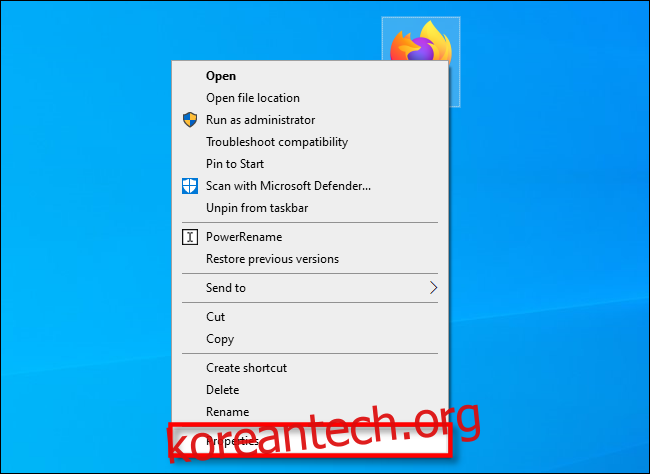
작업 표시줄에 고정된 바로 가기의 경우, 해당 아이콘을 마우스 오른쪽 버튼으로 클릭한 다음, 다시 나타나는 메뉴에서 바로 가기 이름을 마우스 오른쪽 버튼으로 클릭합니다. 그런 다음 “속성”을 클릭합니다.
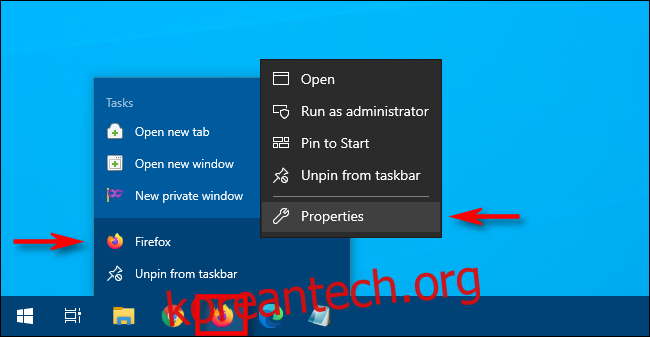
시작 메뉴에 있는 바로 가기의 경우, 몇 가지 단계를 더 거쳐야 합니다. (이 방법은 UWP 앱이 아닌 일반 Windows 데스크톱 앱에만 적용됩니다.) 응용 프로그램의 시작 메뉴 바로 가기를 마우스 오른쪽 버튼으로 클릭하고, “더 보기”에서 “파일 위치 열기”를 선택합니다.
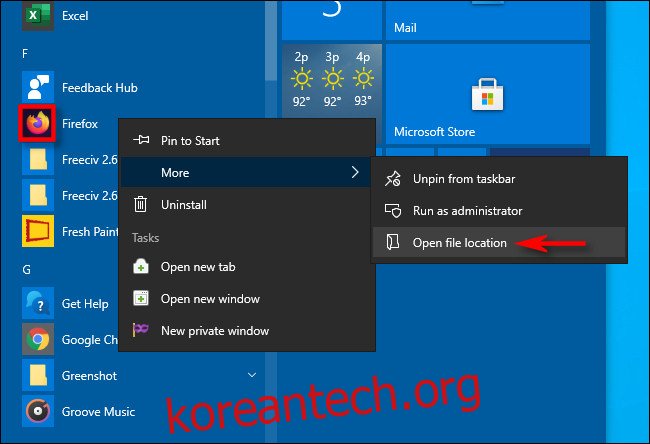
그러면 해당 바로 가기 파일이 있는 파일 탐색기 창이 열립니다. 여기서 해당 바로 가기를 다시 마우스 오른쪽 버튼으로 클릭하고 “속성”을 선택합니다.
바로 가기를 어떤 방법으로 찾았든 관계없이, 이제 속성 창이 나타납니다. 속성 창에서 “바로 가기” 탭이 선택되어 있는지 확인한 다음, “파일 위치 열기” 버튼을 클릭합니다.
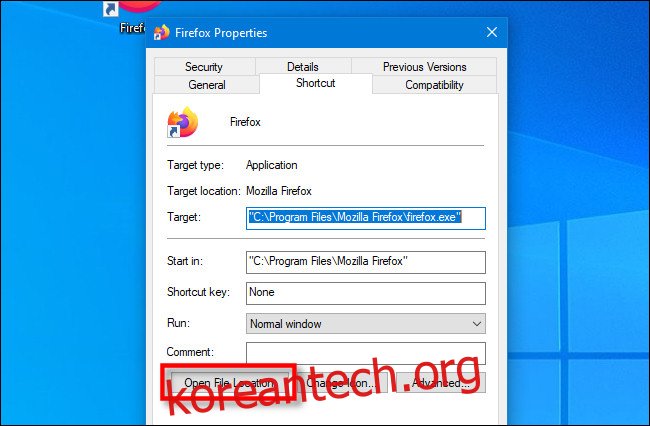
이제 파일 탐색기가 자동으로 해당 프로그램의 실행 파일(EXE)이 있는 폴더를 엽니다.
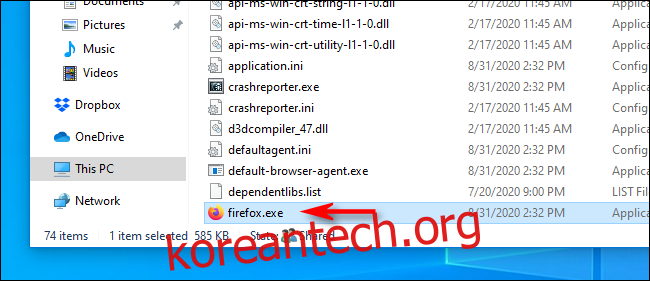
여기서부터는 여러분이 원하는 작업에 따라 다릅니다. 주의할 점은 프로그램 파일을 수정하거나 이동하면 프로그램이 제대로 작동하지 않을 수 있다는 것입니다.
바로 가기를 찾을 수 없을 때
만약 해당 프로그램의 바로 가기를 찾을 수 없는 경우에는, “C:Program Files” 또는 “C:Program Files(x86)” 폴더를 탐색하여 프로그램의 기본 설치 폴더를 직접 찾아볼 수 있습니다. 프로그램 게시자 이름이나 프로그램 이름과 유사한 폴더를 찾습니다. 해당 폴더 안에서 찾고 있는 실행 파일(EXE)을 발견할 수 있을 것입니다. 부디 행운을 빕니다!